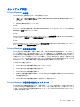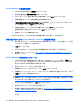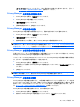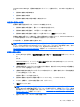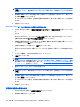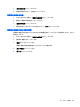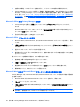ProtectTools (some models only)-Windows XP, Windows Vista, Windows 7
一般的なタスク
Privacy Manager は、以下の Microsoft 製品で使用できます。
●
Microsoft Outlook
●
Microsoft Office
●
Windows Live Messenger for Windows Vista
Microsoft Outlook での Privacy Manager の使用
Privacy Manager をインストールすると、Microsoft Outlook のツールバーに[プライバシ]ボタンが表示
されるようになります。また、Microsoft Outlook の各電子メール メッセージのツールバーに[安全に
送信]ボタンが表示されるようになります。[プライバシ]または[安全に送信]の横にある下向き矢印を
クリックすると、以下のオプションを選択できます。
●
[署名して送信]([安全に送信]ボタンのみ):このオプションを使用すると、電子メールにデジタ
ル署名が付加されます。この電子メールは、選択したセキュリティ ログイン方法による認証の
後に送信されます。
●
[信頼済み連絡先宛てに封印して送信]([安全に送信]ボタンのみ):このオプションを使用する
と、電子メールにデジタル署名が付加され、電子メールが暗号化されます。この電子メールは、
選択したセキュリティ ログイン方法による認証の後に送信されます。
●
[連絡先の招待]:このオプションを使用すると、信頼済み連絡先の招待状を送信できます。詳し
くは、
47 ページの 「信頼済み連絡先の追加」を参照してください。
●
[Outlook のすべての連絡先を招待]:このオプションを使用すると、Microsoft Outlook のアドレ
ス帳に記載されているすべての連絡先に信頼済み連絡先の招待状を送信できます。詳しくは、
48 ページの 「Microsoft Outlook のアドレス帳を使用した信頼済み連絡先の追加」を参照してく
ださい。
●
[Privacy Manager ソフトウェアを開く]:証明書、信頼済み連絡先、および[設定]オプションを使
用すると、Privacy Manager ソフトウェアを開いて現在の設定の追加、表示、または変更ができ
ます。詳しくは、
50 ページの 「Microsoft Outlook 用の Privacy Manager の設定」を参照して
ください。
Microsoft Outlook 用の Privacy Manager の設定
1.
Privacy Manager を開き、[設定]をクリックしてから[電子メール]タブをクリックします。
または
Microsoft Outlook のメインのツールバーで、[安全に送信](Microsoft Outlook 2003 の[プライバ
シ])の横にある下向きの矢印をクリックしてから[設定]をクリックします。
または
Microsoft の電子メール メッセージのツールバーで、[安全に送信]の横にある下向きの矢印をク
リックしてから[設定]をクリックします。
2.
安全な電子メールを送信するときに実行する操作を選択し、[OK]をクリックします。
50
第 8 章 Privacy Manager for HP ProtectTools(一部のモデルのみ)